วิธีบันทึกหรือแปลงเอกสาร Word เป็นไฟล์ PDF
ในบทความนี้จะแนะนำวิธีบันทึกหรือแปลงเอกสาร Word เป็นไฟล์ PDF โปรดไปอ่านรายละเอียด
บันทึกหรือแปลงเอกสาร Word เป็นไฟล์ PDF
บันทึกหรือแปลงเอกสาร Word เป็นภาพ png / jpeg
แยกเอกสารคำเดียวออกเป็นหลาย ๆ
|
| โดยทั่วไปเราใช้การคัดลอกและวางเพื่อแยกเอกสาร Word ทีละรายการ แต่ยูทิลิตี้ Split Documnet สามารถแยกเอกสาร Word ตามหน้าส่วนหัว 1 ตัวแบ่งหน้าหรือตัวแบ่งส่วนซึ่งจะช่วยเพิ่มประสิทธิภาพในการทำงาน คลิกเพื่อทดลองใช้ฟรี 45 วัน! |
 |
| Kutools for Word: พร้อมโปรแกรมเสริม Word ที่มีประโยชน์หลายร้อยรายการให้ทดลองใช้ฟรีโดยไม่มีข้อ จำกัด ใน 45 วัน |
บันทึกหรือแปลงเอกสาร Word เป็นไฟล์ PDF
ในการบันทึกเอกสาร Word เป็นไฟล์ PDF คุณสามารถใช้ฟังก์ชันบันทึกเป็นในตัวได้
1 คลิก เนื้อไม่มีมัน > สบันทึกเป็น > หมวดหมู่สินค้า.
2 ใน บันทึกเป็น เลือกโฟลเดอร์ที่จะวางไฟล์ PDF และใน บันทึกเป็นชนิด รายการแบบเลื่อนลงเลือก รูปแบบไฟล์ PDF.
3 คลิก ลด. ตอนนี้เอกสารได้รับการบันทึกเป็นไฟล์ PDF แล้ว
บันทึกหรือแปลงเอกสาร Word เป็นภาพ png / jpeg
หากคุณต้องการบันทึกหรือแปลงเอกสารเป็นรูปภาพคุณสามารถสมัครได้ Kutools สำหรับ Word's ส่งออกเอกสารเป็นรูปภาพ ฟังก์ชันในการส่งออกเอกสารเป็นรูปภาพได้อย่างรวดเร็วในหลายประเภท
| Kutools สำหรับ Word, ที่มีมากกว่า 100 + ฟังก์ชั่นที่มีประโยชน์ทำให้งานของคุณง่ายขึ้น | ||
หลังจากการติดตั้ง Kutools for Word โปรดทำดังนี้:(ดาวน์โหลด Kutools for Word ฟรีทันที!)
1 คลิก Enterprise > ส่งออก / นำเข้า > ส่งออกเอกสารเป็นรูปภาพ.

2 ใน ส่งออกเอกสารเป็นรูปภาพ กล่องโต้ตอบเลือกเส้นทางเพื่อวางภาพจากนั้นระบุประเภทภาพและขนาดภาพตามที่คุณต้องการ

3 คลิก ส่งออก. เอกสาร Word ได้รับการบันทึกเป็นรูปภาพ
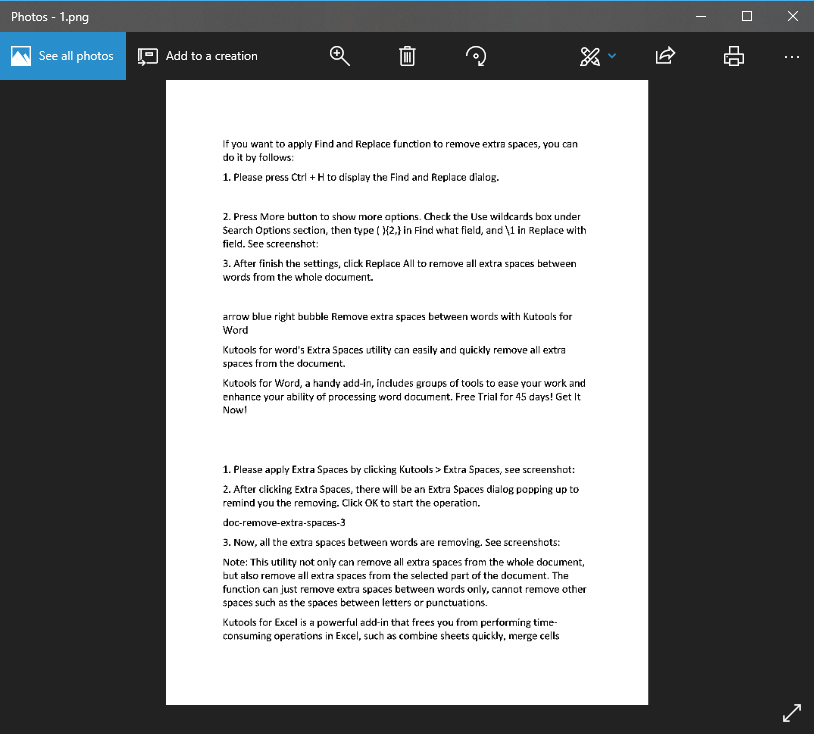
ปลาย: เอกสารจะถูกบันทึกเป็นภาพแยกตามหน้า
ส่งออกเอกสารเป็นรูปภาพ
เรียกดูแบบแท็บและแก้ไขเอกสาร Word / สมุดงาน Excel หลายรายการเช่น Firefox, Chrome, Internet Explore 10! |
|
คุณอาจคุ้นเคยกับการดูหน้าเว็บหลายหน้าใน Firefox / Chrome / IE และสลับไปมาระหว่างหน้าเว็บเหล่านั้นโดยคลิกที่แท็บที่เกี่ยวข้อง ที่นี่ Office Tab สนับสนุนการประมวลผลที่คล้ายกันซึ่งช่วยให้คุณสามารถเรียกดูเอกสาร Word หรือสมุดงาน Excel หลายรายการในหน้าต่าง Word หรือหน้าต่าง Excel และสลับไปมาระหว่างกันได้อย่างง่ายดายโดยคลิกที่แท็บ |
 |
สุดยอดเครื่องมือเพิ่มผลผลิตในสำนักงาน
Kutools สำหรับ Word - ยกระดับประสบการณ์คำศัพท์ของคุณด้วย Over 100 คุณสมบัติเด่น!
🤖 Kutools ผู้ช่วย AI: แปลงโฉมงานเขียนของคุณด้วย AI - สร้างเนื้อหา / เขียนข้อความใหม่ / สรุปเอกสาร / สอบถามข้อมูล ขึ้นอยู่กับเอกสารทั้งหมดนี้ภายใน Word
📘 ความเชี่ยวชาญด้านเอกสาร: แยกหน้า / ผสานเอกสาร / ส่งออกตัวเลือกในรูปแบบต่างๆ (PDF/TXT/DOC/HTML...) / แบทช์แปลงเป็น PDF / ส่งออกเพจเป็นรูปภาพ / พิมพ์หลายไฟล์พร้อมกัน...
✏ การแก้ไขเนื้อหา: ค้นหาแบทช์และแทนที่ ข้ามหลายไฟล์ / ปรับขนาดรูปภาพทั้งหมด / ย้ายแถวและคอลัมน์ของตาราง / แปลงตารางเป็นข้อความ...
🧹 ทำความสะอาดได้อย่างง่ายดาย: หลบไป พื้นที่พิเศษ / แบ่งส่วน / ส่วนหัวทั้งหมด / กล่องข้อความ / เชื่อมโยงหลายมิติ / หากต้องการดูเครื่องมือถอดเพิ่มเติม โปรดไปที่ของเรา ลบกลุ่ม...
➕ ส่วนแทรกโฆษณา: แทรก ตัวคั่นหลักพัน / กล่องกาเครื่องหมาย / ปุ่มวิทยุ / คิวอาร์โค้ด / บาร์โค้ด / ตารางเส้นทแยงมุม / คำอธิบายสมการ / คำบรรยายภาพ / คำบรรยายตาราง / รูปภาพหลายภาพ / ค้นพบเพิ่มเติมใน แทรกกลุ่ม...
🔍 การเลือกที่แม่นยำ: ระบุ หน้าที่เฉพาะเจาะจง / ตาราง / รูปร่าง / หัวเรื่องย่อหน้า / เสริมการนำทางด้วย ข้อมูลเพิ่มเติม เลือกคุณสมบัติ...
⭐ การปรับปรุงดาว: นำทางอย่างรวดเร็วไปยังสถานที่ใด ๆ / แทรกข้อความซ้ำอัตโนมัติ / สลับระหว่างหน้าต่างเอกสารได้อย่างราบรื่น / 11 เครื่องมือการแปลง...
